Leikepöydän käyttäminen ja käyttäminen Microsoft Officessa
Sekalaista / / April 06, 2023
Kopioimalla ja liittämällä tietokoneelle voit siirtää tai replikoida sisältöä eri paikoissa. Tämä toiminto on mahdollista leikepöydän kautta. Windows-tietokoneissa Windowsin leikepöytä mahdollistaa yhden sisällön kopioimisen kerrallaan. Rajoituksena on kuitenkin, että vanha sisältö poistetaan uuden kopioinnin jälkeen. Windowsin leikepöydällä voi olla vain yksi kopioitu kohde kerrallaan.

Officen leikepöydälle tallennetaan useita kopioituja kohteita (jopa 24) kerralla. Jos tietokoneellasi on Microsoft Office -sovelluksia (Outlook, Word, PowerPoint, Excel jne.), voit hyödyntää tätä leikepöytää. Hyvä puoli tässä on, että leikepöytä on helposti käytettävissä kaikissa Office-tuotteissa. Esimerkiksi Microsoft Wordista kopioimasi ja leikepöydälle tallentamasi sisältö on myös käytettävissä PowerPointissa. Tässä on mitä sinun on tehtävä, jotta voit käyttää Office-leikepöytää tietokoneellasi.
Officen leikepöydän käyttäminen
Officen leikepöydän avulla voit tallentaa tekstejä sähköpostista, tiedot laskentataulukosta
ja jopa grafiikkaa online-lähteestä. Kun avaat leikepöydän missä tahansa Office-tuotteessa, se näkyy tehtäväruuduna. Voit käyttää Officen leikepöytää seuraavasti.Vaihe 1: Etsi tietokoneeltasi mitä tahansa Microsoft Office -sovellusta napsauttamalla Käynnistä-valikkoa.

Havainnollistamistarkoituksessa käytämme Microsoft Wordia. Voit kuitenkin toistaa vaiheet helposti muissa Office-tuotteissa.
Vaihe 2: Napsauta Microsoft Office -sovellusta avataksesi sen.
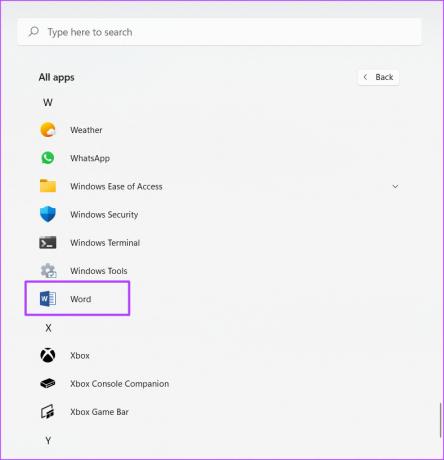
Vaihe 3: Napsauta Microsoft Office -nauhassa Koti-välilehteä.

Vaihe 4: Etsi Aloitus-välilehdestä Leikepöytä-ryhmä ja napsauta sen vieressä olevaa valintaikkunan käynnistysohjelmaa (alaspäin osoittava nuoli) avataksesi Leikepöytä-tehtäväruudun.

Leikepöydän tehtäväruutu avautuu tyhjäksi, jos et ole kopioinut yhtään kohdetta. Joten kun kopioit kohteita, Leikepöydän tehtäväruudun pitäisi täyttyä, kunnes siinä on enintään 24 kohdetta.
Kohteiden kopioiminen ja liittäminen Officen leikepöydälle
Voit täyttää Officen leikepöydän kopioimalla ja leikkaamalla kohteita pohtimaan sitä. Voit tehdä sen seuraavasti:
Vaihe 1: Avaa asiakirja, joka sisältää kopioitavan kohteen.
Havainnollistamistarkoituksessa kopioimme tekstiä Guiding Tech -verkkosivustolta.
Vaihe 2: Korosta kopioitava sisältö.
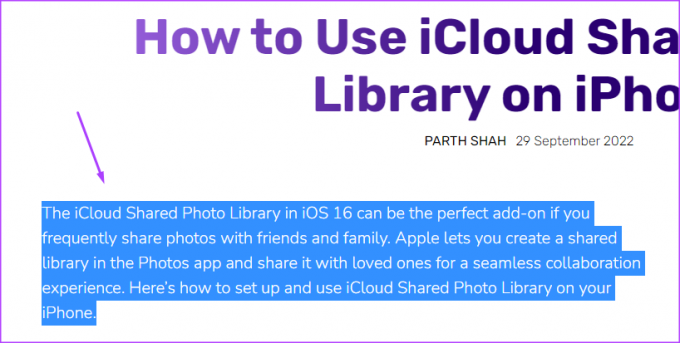
Vaihe 3: Avaa valikko napsauttamalla korostettua sisältöä hiiren kakkospainikkeella.
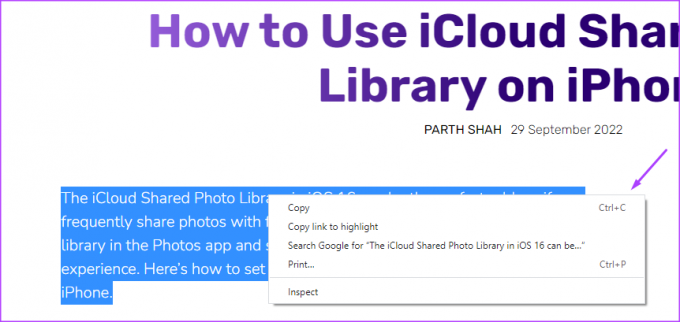
Vaihe 4: Valitse Kopioi näytetyistä vaihtoehdoista.
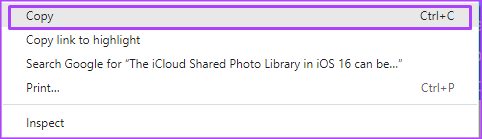
Vaihe 5: Palaa Microsoft Office -sovellukseen. Havainnollistamistarkoituksessa käytämme Microsoft Wordia.
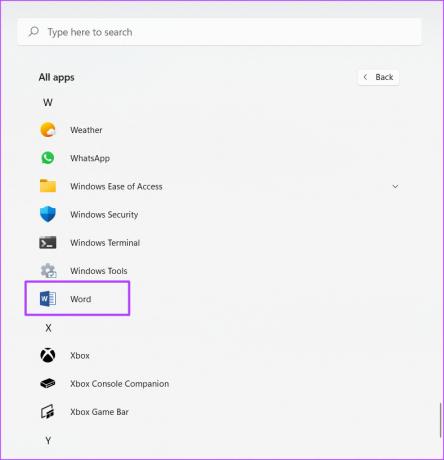
Voit kuitenkin toistaa vaiheet helposti muissa Office-tuotteissa.
Vaihe 6: Napsauta Microsoft Word -nauhassa Koti-välilehteä.

Vaihe 7: Etsi Koti-välilehdestä Leikepöytä-ryhmä ja napsauta sen vieressä olevaa valintaikkunan käynnistysohjelmaa avataksesi Leikepöytä-tehtäväruudun.

Vaihe 8: Tarkista leikepöydän tehtäväruudusta kopioitu kohde.
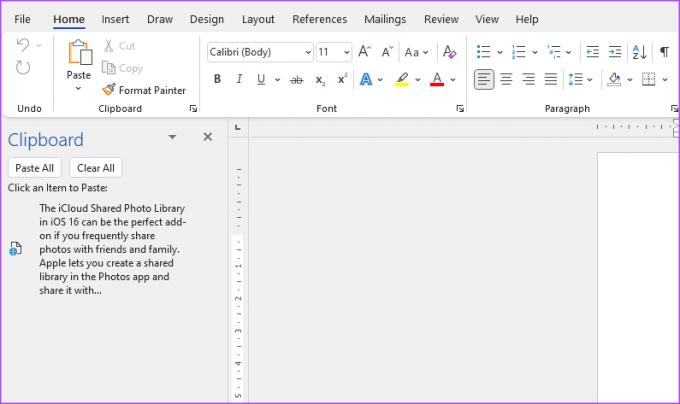
Sinun ei tarvitse liittää kohdetta itse, sinun pitäisi nähdä, että kopioitu kohde on jo Officen leikepöydälläsi.
Vaihe 9: Jos haluat liittää kopioidut kohteet Office-tuotteeseen, napsauta mitä tahansa kohdetta Leikepöydän tehtäväruudussa näkyvällä tavalla. Liitä kaikki kopioidut kohteet kerralla napsauttamalla Liitä kaikki.

Kohteiden poistaminen Officen leikepöydältä
Kun kopioit kohteita, Officen leikepöytä tallentaa ne vähitellen, kunnes se saavuttaa 24 kohteen rajansa. Kun näin tapahtuu, leikepöytä ei voi enää tallentaa kohteita. Vapauttaaksesi tilaa, sinun on poistettava kohteita Officen leikepöydältä. Näin voit tehdä sen:
Vaihe 1: Napsauta Microsoft Word -nauhassa Koti-välilehteä.

Vaihe 2: Etsi Koti-välilehdestä Leikepöytä-ryhmä ja napsauta sen vieressä olevaa valintaikkunan käynnistysohjelmaa avataksesi Leikepöytä-tehtäväruudun.

Vaihe 3: Tarkista Leikepöydän tehtäväruudusta kaikki kopioidut kohteet.
Vaihe 4: Jos haluat poistaa vain yhden kohteen leikepöydältä, vie hiiren osoitin ja napsauta sen vieressä olevaa avattavaa valikkoa.

Vaihe 5: Napsauta avattavasta valikosta Poista-vaihtoehtoa.
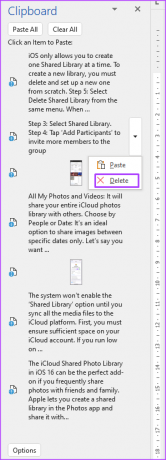
Vaihe 6: Voit poistaa kaikki leikepöydän kohteet napsauttamalla Tyhjennä kaikki leikepöydän tehtäväruudun yläosassa.

Windowsin leikepöydän historian käyttäminen
Windowsin leikepöytää ei pidä sekoittaa Officen leikepöydäksi. Office-leikepöytä on tarkoitettu vain Office-tuotteisiin ja mahdollistaa sisällön siirron tuotteiden välillä. Windowsin leikepöytä kuitenkin tallentaa kopioidut kohteet kaikista Windows-tietokoneesi sovelluksista. Se kuitenkin kopioi ja tallentaa vain yhden kohteen kerrallaan. Jos haluat tarkastella aiemmin kopioituja kohteita, sinun on tarkasteltava omasi Windowsin leikepöydän historia.
Päivitetty viimeksi 03.10.2022
Yllä oleva artikkeli saattaa sisältää kumppanilinkkejä, jotka auttavat tukemaan Guiding Techiä. Se ei kuitenkaan vaikuta toimitukselliseen eheyteemme. Sisältö pysyy puolueettomana ja autenttisena.



